Nginx 部署静态网页
本文将介绍如何在 Linux 服务器上使用 Nginx 部署静态网页。
一、准备工作
1. 购买服务器
这里使用的服务器是腾讯云体验机: 云产品免费试用-腾讯云 。
配置参考:
腾讯云轻量应用服务器
Centos 7.6
1 核 2 G
2. 设置服务器账号与密码
在服务器的管理页面设置账号与密码,便于 SSH 连接。
3. 安装 SSH 连接工具
Windows 平台推荐使用 FinalShell 。
4. SSH 连接服务器
配置如下:

出现以下界面代表连接成功:
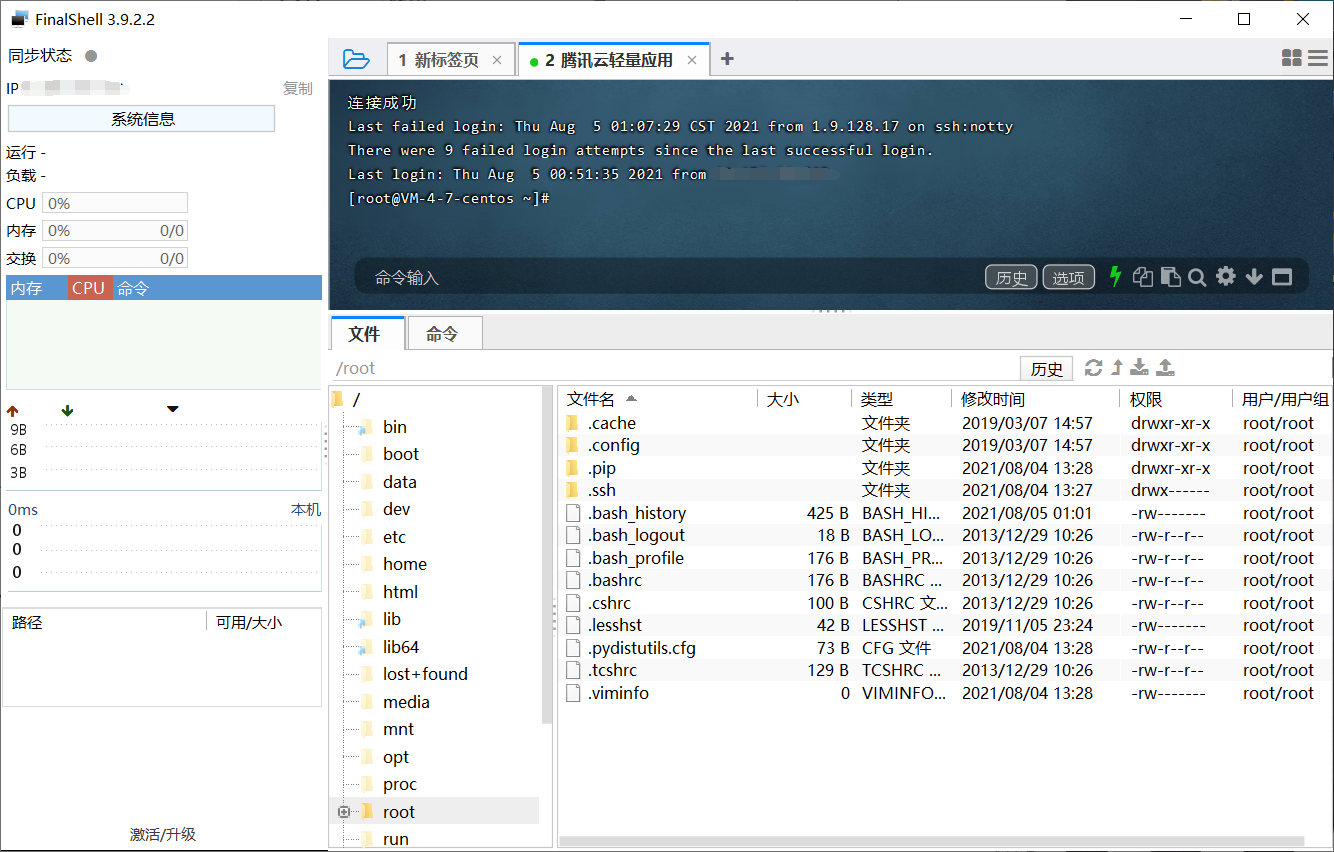
二、Nginx 安装与配置
1. 安装 Nginx
1 | |
2. 启动 Nginx
1 | |
3. 检验是否启动成功
在浏览器中输入 IP 地址或已绑定的域名,出现 Nginx 示例页面则表示部署成功。
4. 修改部署目录
Nginx 的默认配置文件为 /etc/nginx/nginx.conf,修改 server 下的 root 项即可,这里修改为根目录下的 html 文件夹。
1 | |
将文件放入服务器中的对应位置,重启 Nginx 查看效果。
1 | |
三、部署多个静态网页
1. 不同 Server
增设多个 Server,每个 Server 监听不同的端口。
需要注意的是:
服务器通常只放行了若干个常用端口,如果出现无法访问的情况,请在服务器防火墙管理页面放行对应端口。
修改 Nginx 的配置文件如下:
2
3
4
5
6
7
8
9
10
11
12
13server {
listen 80;
listen [::]:80;
root /html/80;
}
server {
listen 81;
listen [::]:81;
root /html/81;
}此时,
如果访问
http://IP地址:80,将会匹配/html/80/中的文件如果访问
http://IP地址:81,将会匹配/html/81/中的文件
2. 同一 Server
在同一个 Server 下增设多个 location,分别指向不同的路径。
2
3
4
5
6
7
8
9
10
11
12server {
listen 80;
listen [::]:80;
location /page1 {
alias /html/page1/;
}
location /page2 {
alias /html/page2/;
}
}此时,
如果访问
http://IP地址/page1,将会匹配/html/page1/中的文件如果访问
http://IP地址/page2,将会匹配/html/page2/中的文件
四、绑定域名
在域名的 DNS 管理页面,增加 A 解析,指向服务器 IP 地址即可。
如果域名没有进行备案,可以换用境外服务器,或改为监听除 80、443 以外的端口。